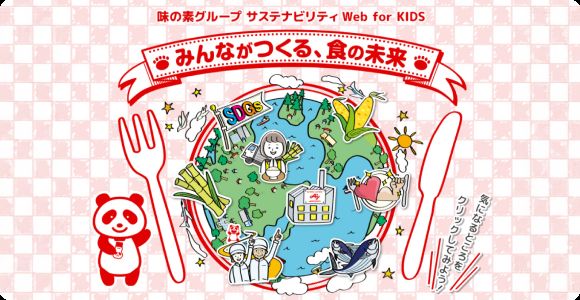学校予約ページからの予約方法
procedure
予約方法
How to make a reservation
-
ご希望の月を選択します。

-
カレンダーにご予約可能な枠が表示されますので、ご希望の日程をクリックします。
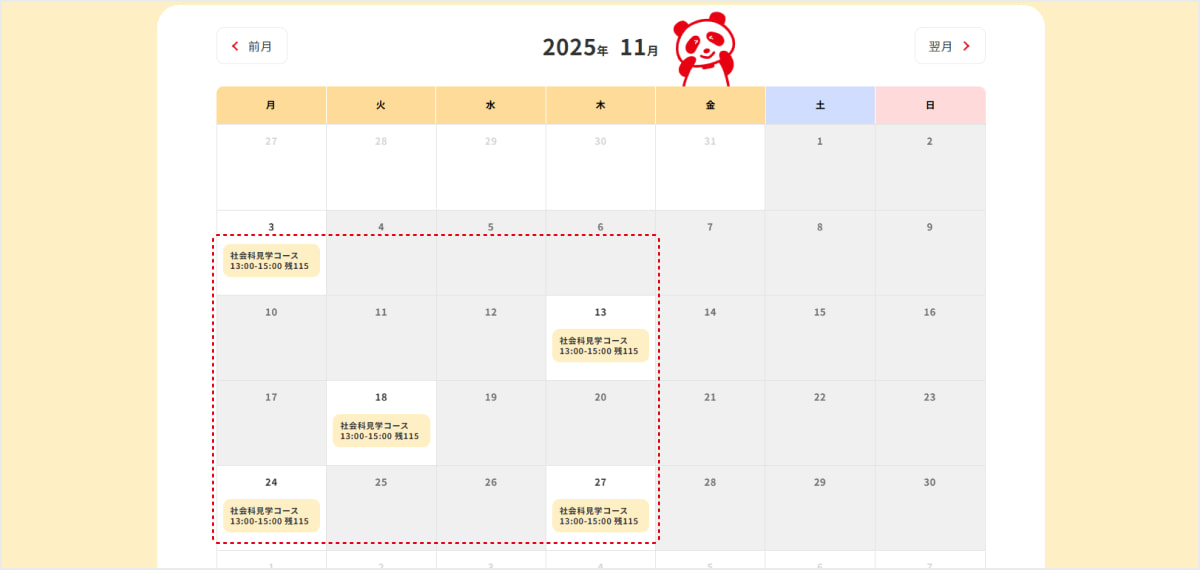
-
注意事項をご確認いただき、全てにチェックを入れます。
メールアドレスを入力し「送信する」ボタンをクリックします。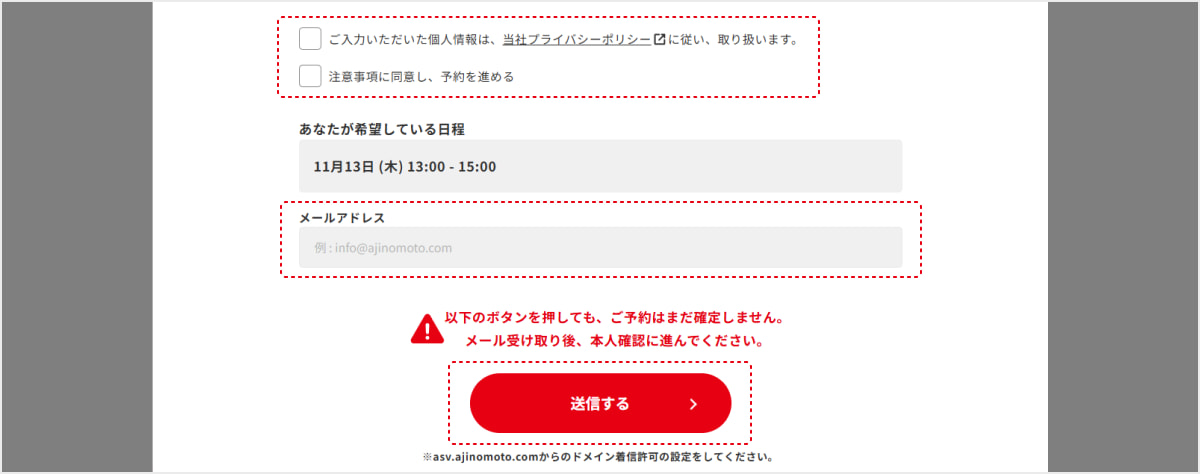
-
STEP1で入力したメールアドレスに「工場見学予約ページのご案内」が届きます。

-
本文の【予約手続きURL】をクリックし、仮予約画面に移動します。
※有効期限は24時間です。
-
仮予約フォームに予約情報を入力します。
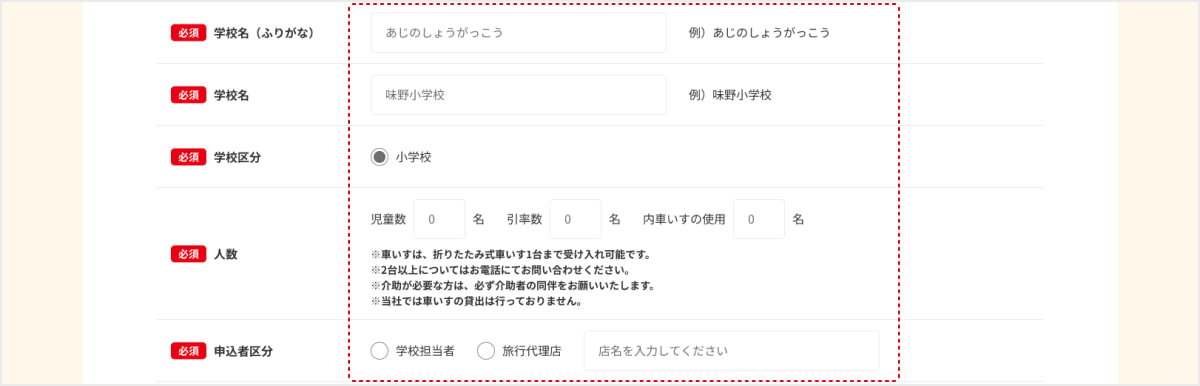
-
「確認画面に進む」ボタンをクリックします。
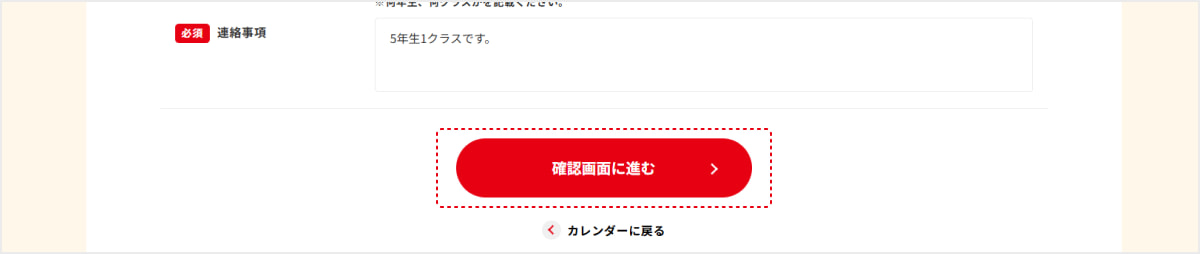
-
入力内容を確認し、「仮予約の申し込みをする」ボタンをクリックします。
※入力内容に誤りがある場合は「工場見学予約フォームに戻る」をクリックし、再度入力をお願いします。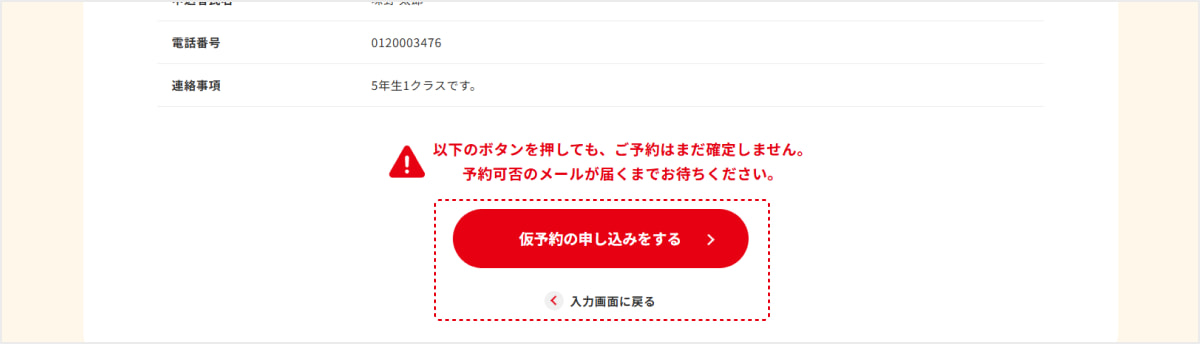
-
仮予約のお申込みが完了しました。
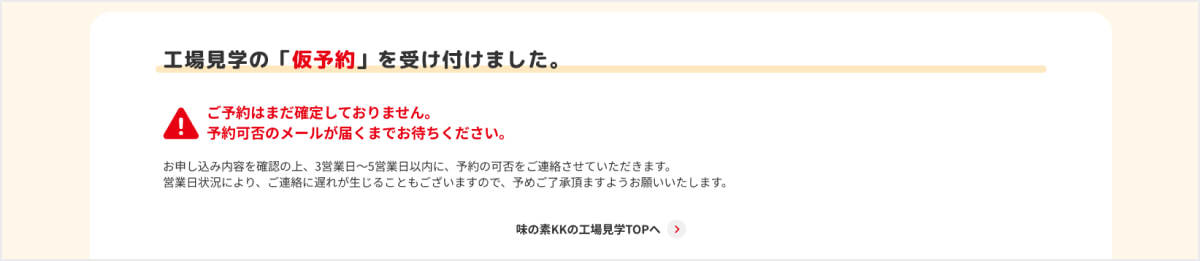
-
「工場見学仮予約受付のお知らせ」メールが届きます。
※予約の確定ではありません。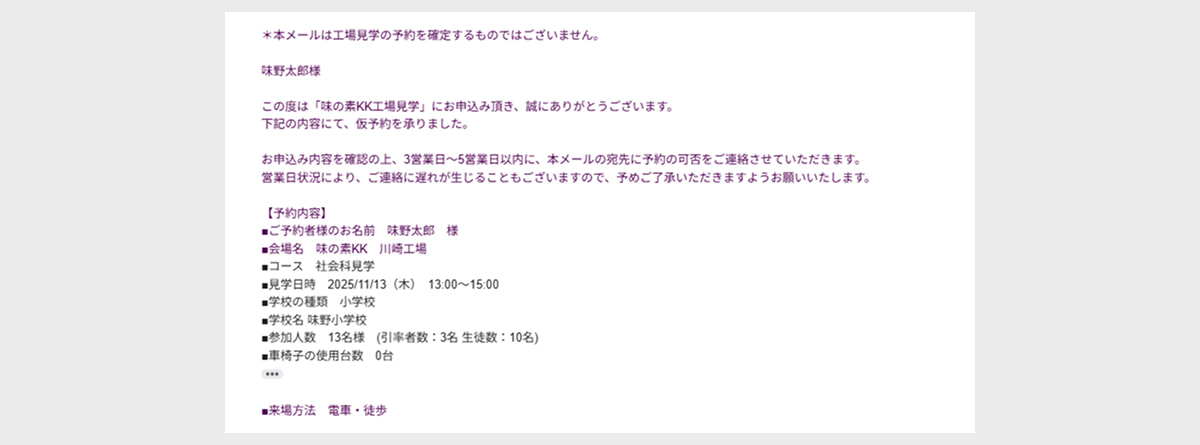
-
3営業日~5営業日以内に、予約の可否のメールが届きます。
-
STEP1で入力したメールアドレスに「工場見学仮予約登録完了のお知らせ」が届きます。
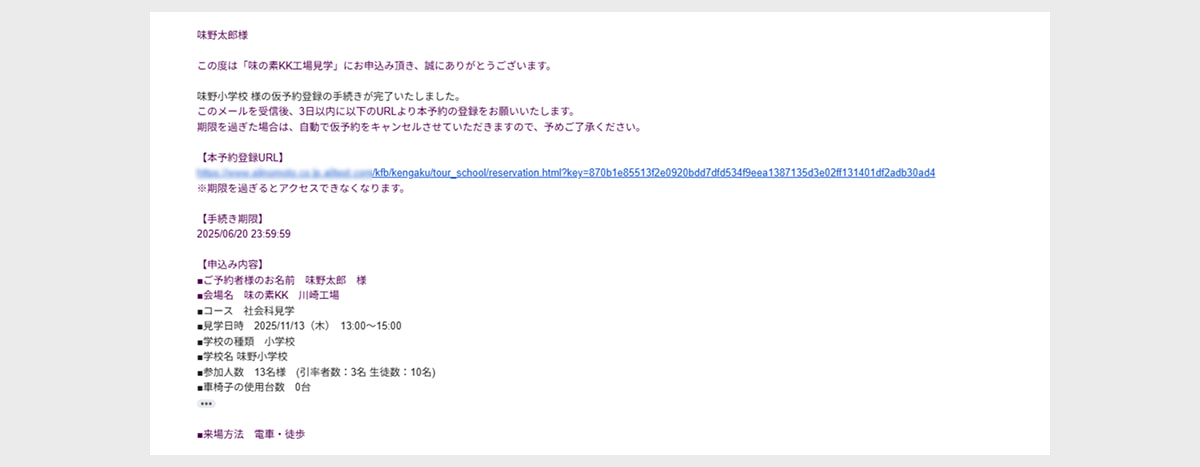
-
本文の【本予約登録URL】をクリックし、本予約画面に移動します。
※有効期限は3日間です。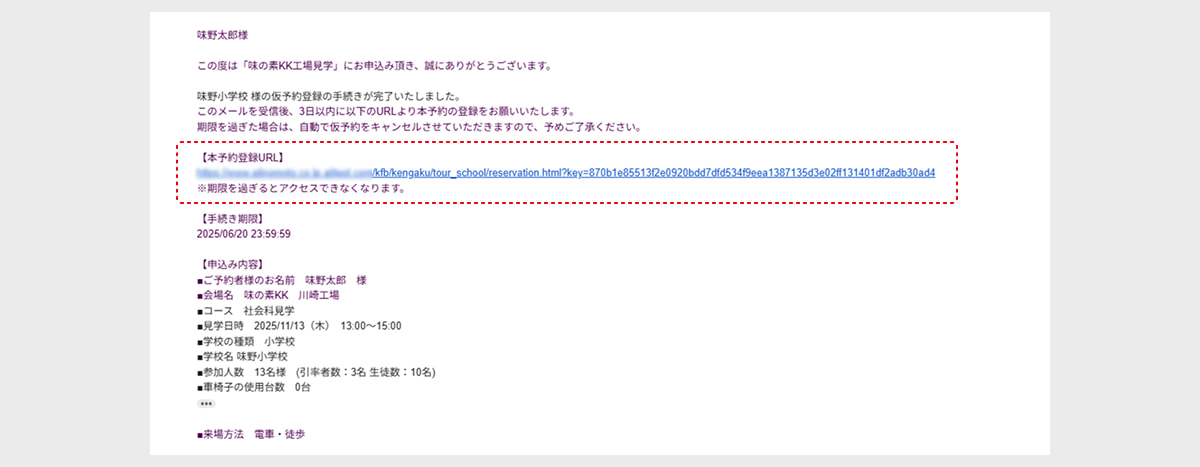
-
本予約フォームに予約情報を入力します。

-
「確認画面に進む」ボタンをクリックします。

-
入力内容を確認し、「工場見学予約をする」ボタンをクリックします。
※入力内容に誤りがある場合は「工場見学予約フォームに戻る」をクリックし、再度入力をお願いします。
-
工場見学予約が完了しました。

-
STEP1で入力したメールアドレスに「工場見学本予約完了のお知らせ」が届きます。
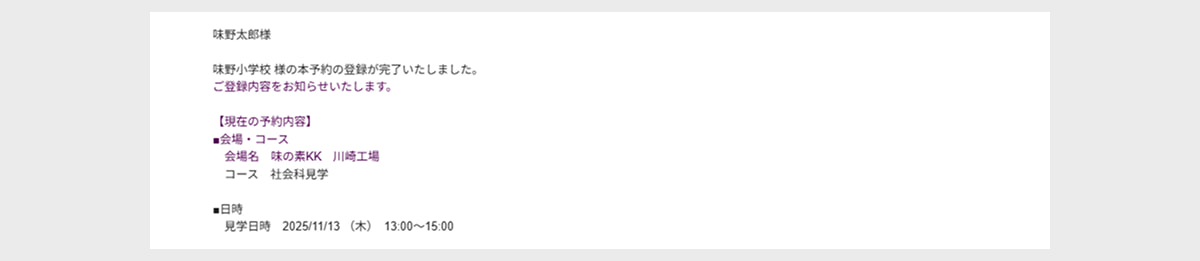
- 受付時に「本予約完了メール」をご提示いただきます。
- スマートフォン等の端末で「本予約登録完了メール」の画面をご提示ください。
- 画面表示ができない場合は、「本予約登録完了メール」を印刷してご持参ください。
- 旅行代理店の方が申し込みをされた場合は、当日来場される団体代表者様に、必ず上記をご連絡ください。
予約のキャンセルについて
How to cancel a reservation
-
本予約入力画面の下部にある項目から「仮予約をキャンセルする」にチェックを入れ、「仮予約をキャンセルする」ボタンをクリックします。
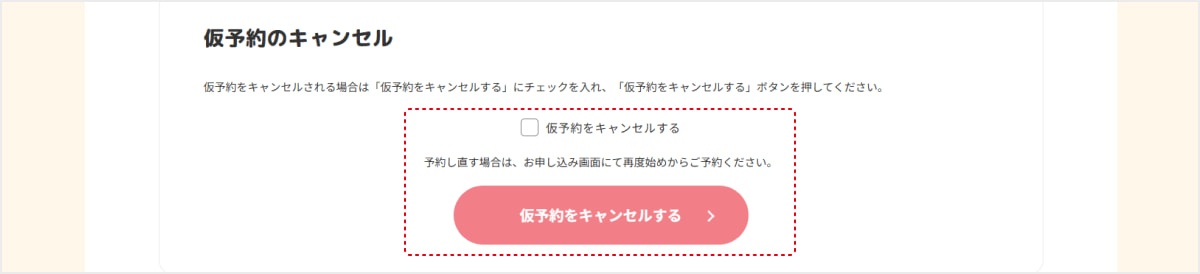
-
仮予約のキャンセルが完了しました。

-
工場見学予約受付ページの下部にある「インターネット予約のキャンセルはこちら」から「予約のキャンセル」をクリックします。
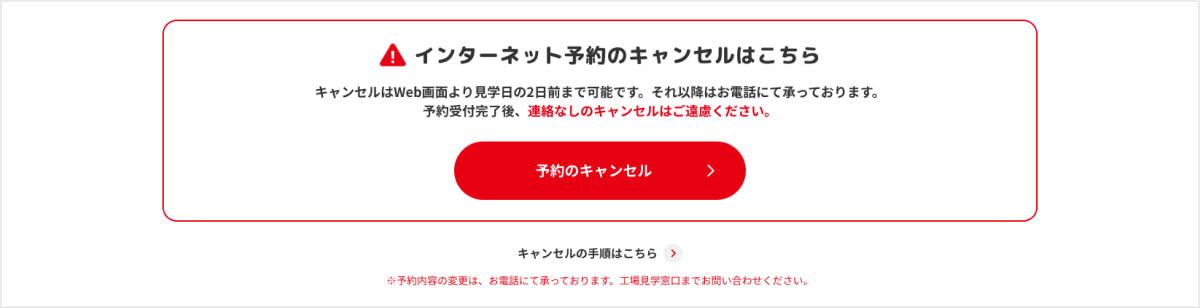
-
STEP1で入力したメールアドレスを入力し、「送信」するボタンをクリックします。
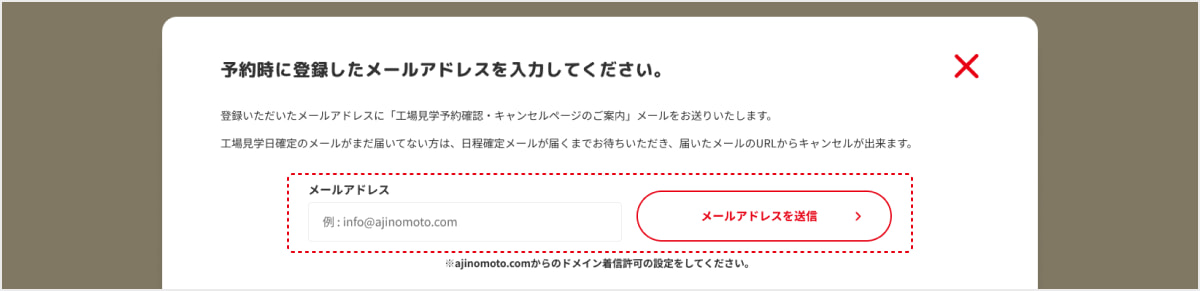
-
入力したメールアドレスに「工場予約キャンセル手続きのお知らせ」メールが届きます。
【予約のキャンセル手続きURL】をクリックします。
※有効期限24時間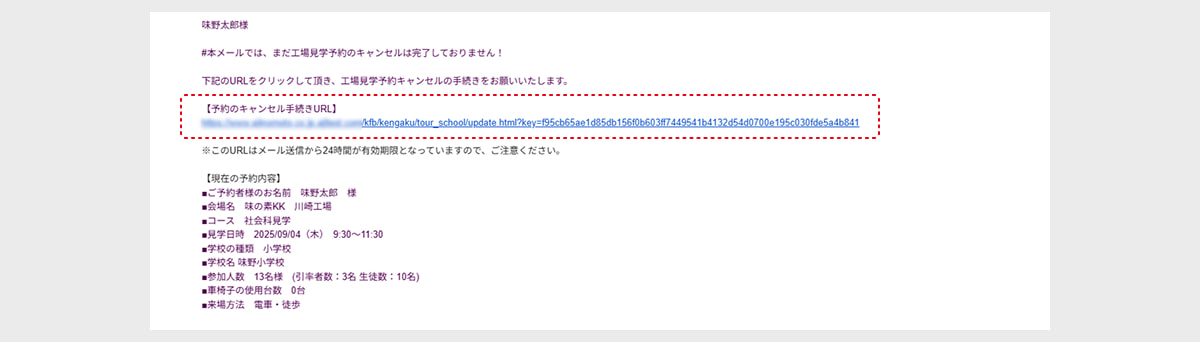
-
キャンセル内容を確認し、「予約をキャンセルする」ボタンをクリックします。
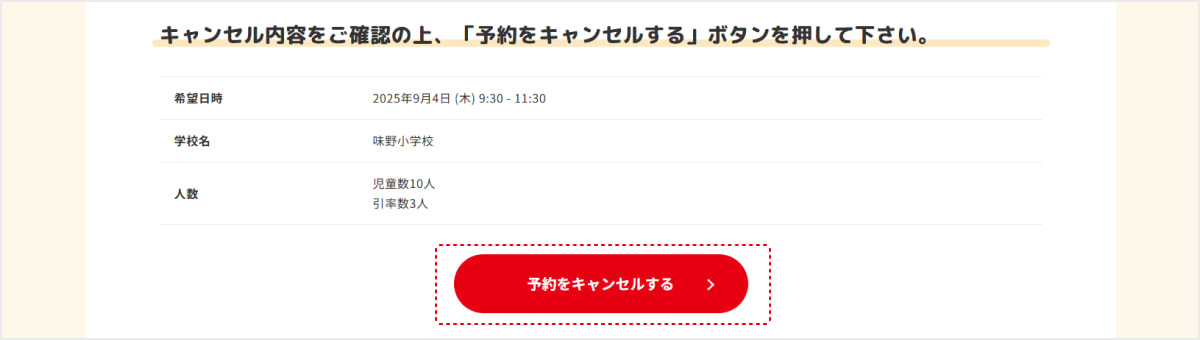
-
予約のキャンセルが完了しました。

味の素グループの工場見学
GROUP COMPANY
味の素グループの各企業でも工場見学を実施しています。ぜひご来場ください。